Réalisable dans d’autres versions
Pour télécharger les filtres ou installer les scripts Miroir et Renverser voir
le site de mon amie Renée graphisme 
***************************
1 - Dans la palette Styles et Textures, modifier un dégradé pour 5 couleurs
(attention à bien respecter les emplacements)
Linéaire – Angle 270 – Répétitions 1- Inverser coché
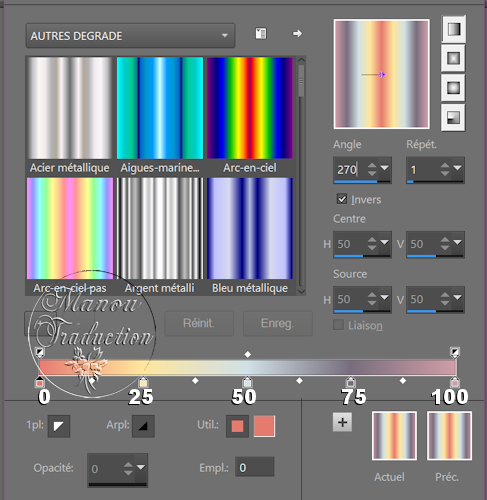
Ouvrir une image transparente de 950 x 700 px
Verser le dégradé
(Ou ouvrir l’image fond)
2- Copier et coller comme nouveau calque le tube paysage
Image – Redimensionner à 120% - Tous les calques- Non coché
Effets – Effets d’image – Mosaïque sans jointure par défaut
Réglage – Flou – Flou gaussien – Rayon à 100
Fusionner avec le calque en dessous
3- Dupliquer le calque
Effets – Effets de réflexion – Résonance
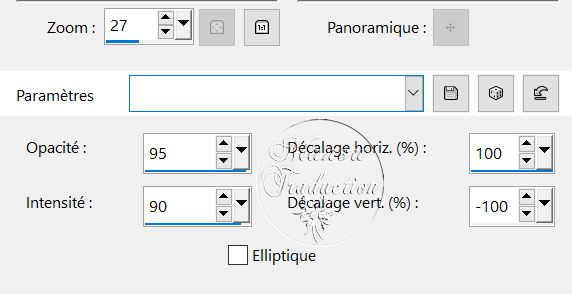
Effets de réflexion – Miroir rotatif par défaut
Image – Renverser
4- Effets – Effets de distorsion – Coordonnées polaire
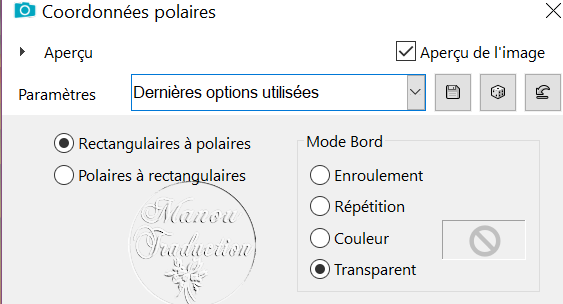
Image – Renverser
5- Effets – Modules externes – Mura’s Meister /Copies
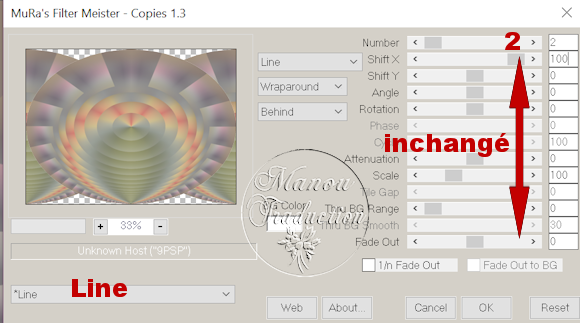
6- Ouvrir le calque DIFU-1-1 dans votre logiciel
Calques – Nouveau calque de maque – A partir d’une image
Charger le masque
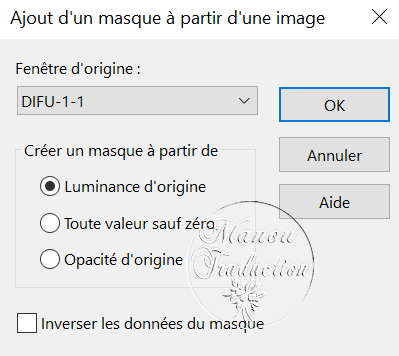
Fusionner le groupe
Opacité à 70
(fermer l’œil de ce calque vous verrez mieux les effets suivants)
7- Activer le calque du fond – Dupliquer
Effets – Effets géométriques – Perspective horizontale
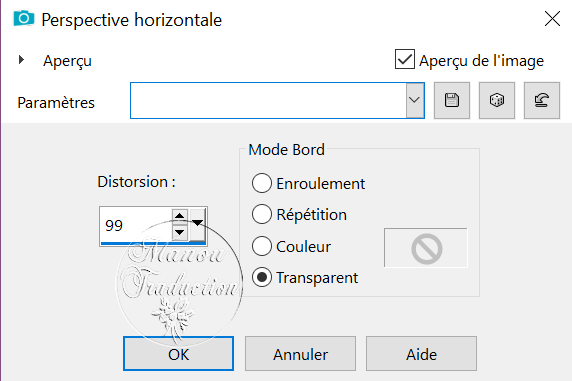
Image – Miroir
Refaire effets géométriques avec les mêmes paramètres
8- Effets de distorsion – Cintrage par défaut
Effets de distorsion – Vagues
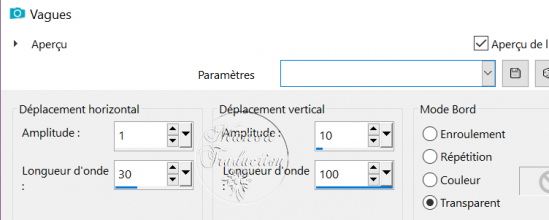
9-- Effets – Modules externes – Mura’s Meister /Copies
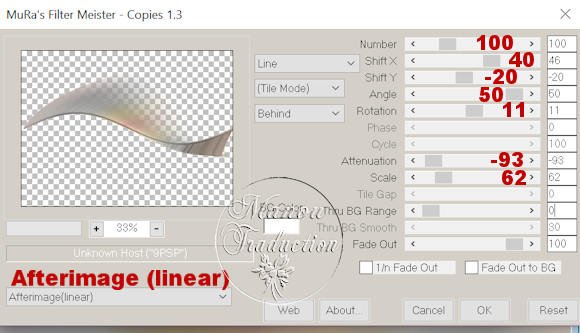
Effets – Effets de bords – Accentuer
Edition – Copier – Coller comme nouvelle image
(elle servira plus tard)
10- Sur votre travail, rester sur le raster « Copie de raster 1"
Redimensionner à 80%
Effets – Effets d’image – Décalage
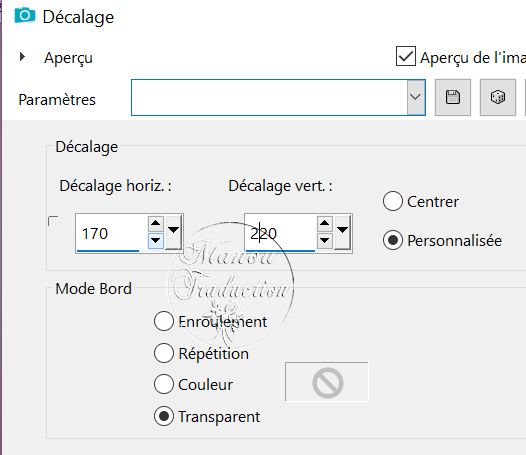
Effets de réflexion – Miroir rotatif par défaut
Effets – Effets 3D – Ombre portée = 20/0/50/50/noir
11- Copier et coller comme nouveau calque le tube paysage
Redimensionner à 120% - Tous les calques- Non coché
Décalage = H/30 – V/0
Effets de bords – Accentuer
12- Copier et coller comme nouveau calque le tube Copieditado
Décalage = H/0 – V/270
Ombre portée en mémoire
13- Copier l’image mise de côté à l'étape 9
Coller comme un nouveau calque
Redimensionner à 80%
Touche K (outil déformation - mode échelle)
Etirer sur toute la largeur avec les petit carrés gauche et droite

14- Activer le calque du fond
Sélections – Sélectionner tout
Image – Recadrer sur la sélection
15- Revenir sur le raster 4 (en haut de la pile)
Décalage = H/0 – V/-96
Ombre portée en mémoire
16- Copier et coller comme nouveau calque le tube MReyes
Décalage = H/0 – V/340
Vos calques se présentent ainsi
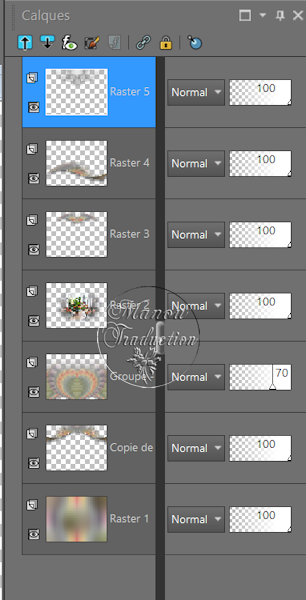
Fusionner les calques visibles
(S vous le souhaitez vous pouvez appliquer le filtre Nick Color- Effect Pro
Contrast/color Range
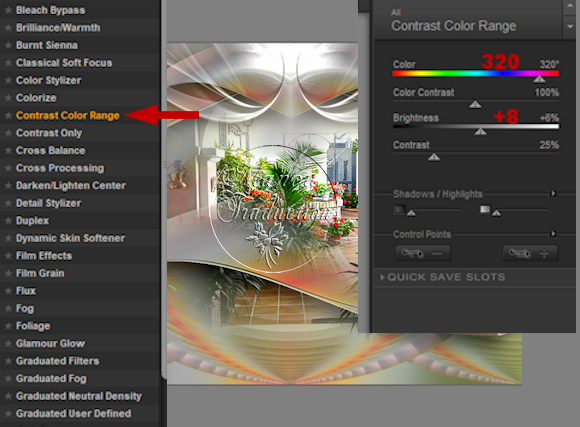
17- Copier et coller comme nouveau calque le tube personnage
Placer comme sur l’image finale
18- Fusionner tous
19- Image – Ajouter des bordures- Symétrique coché
2 px noir – 4 px blanc
20- Signer – fusionner tous – Enregistrer en jpg
Crédits
Le tutoriel est la propriété de Zenobia – Septembre 2018,
La traduction celle de Manoucrea
Il est interdit de les recopier et de les diffuser sur le web, de les proser sur un groupe
sans autorisations préalables
Tubes : personnage nzGBEglIb6h-UYS3UKUmoj3x_qE @ 533x629
Zenobia